MySQL 5.7版本 安装
2018-03-22 10:18
218 查看
MySQL 5.7版本的安装使用详细教程
步骤:【Downloads–>Community–>MySQL on Windows–>MySQL Installer】
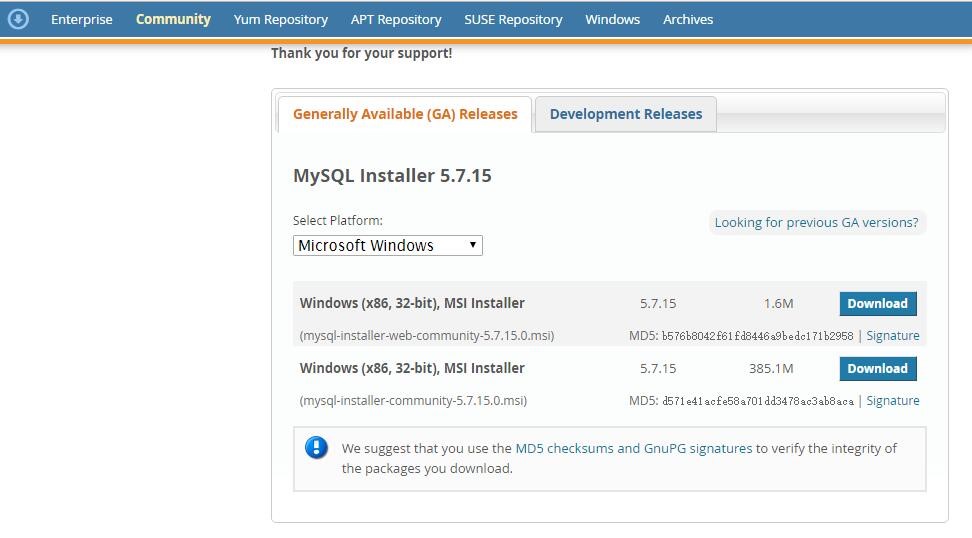
如果不想去注册oracle账号,就直接下载:
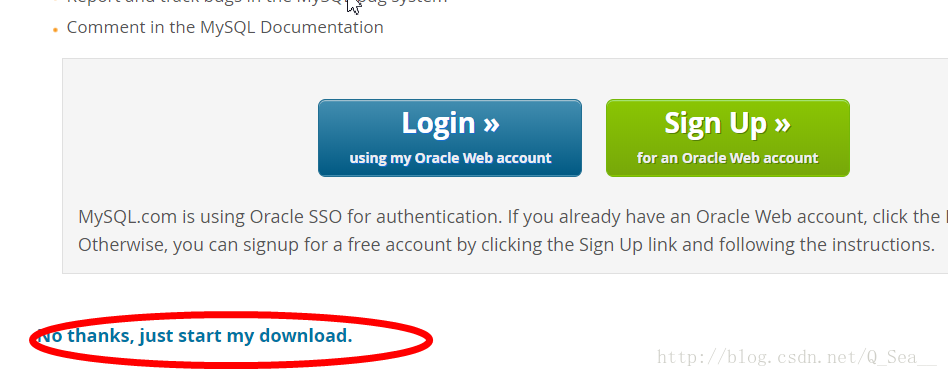
点击next
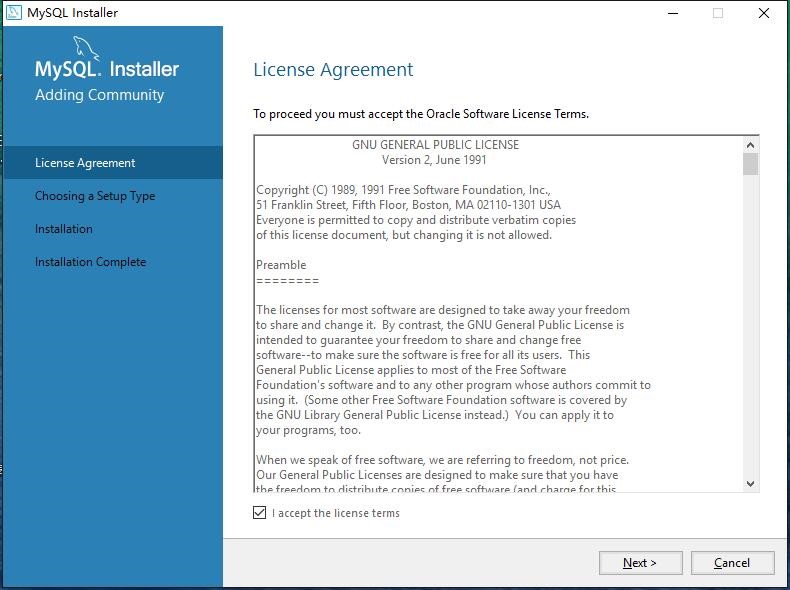
点击next
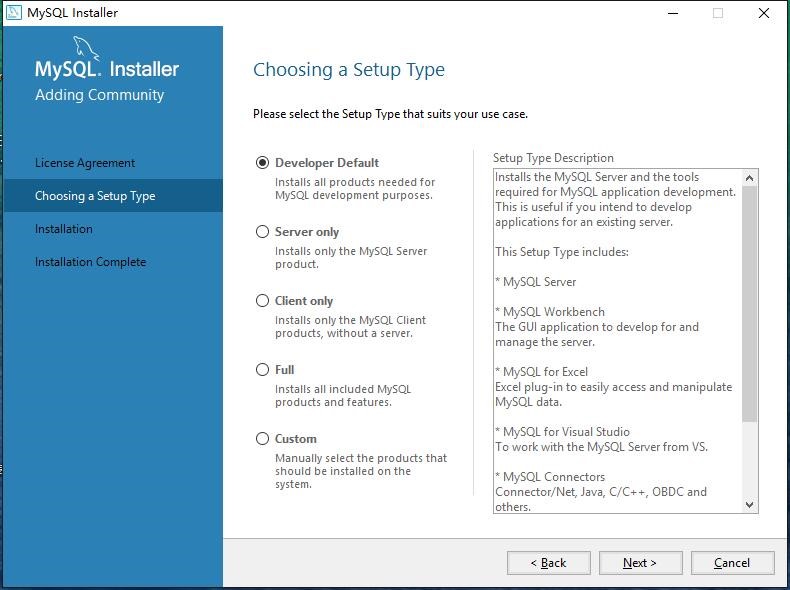
点击excute
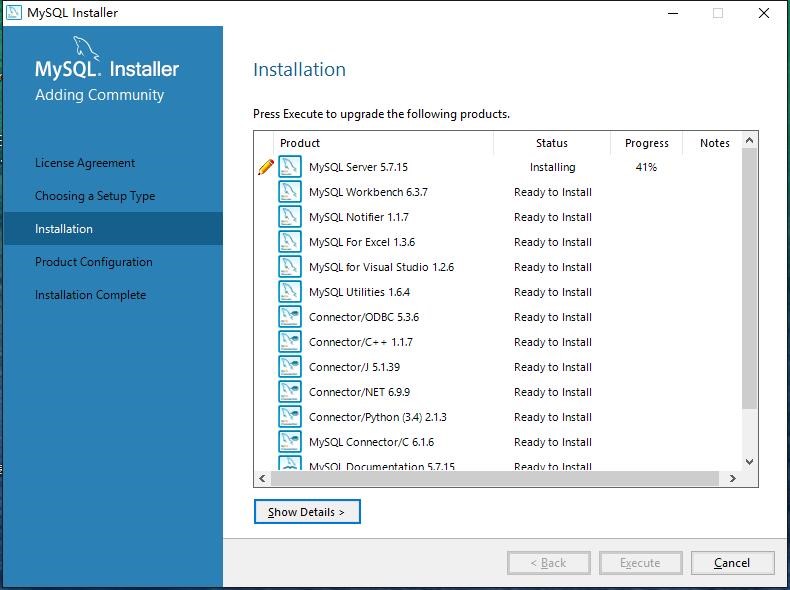
点击next
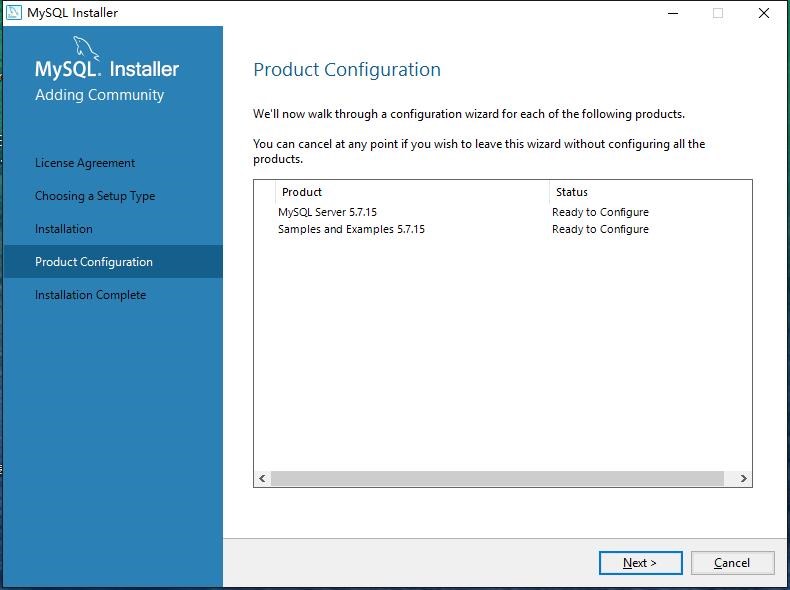
点击next
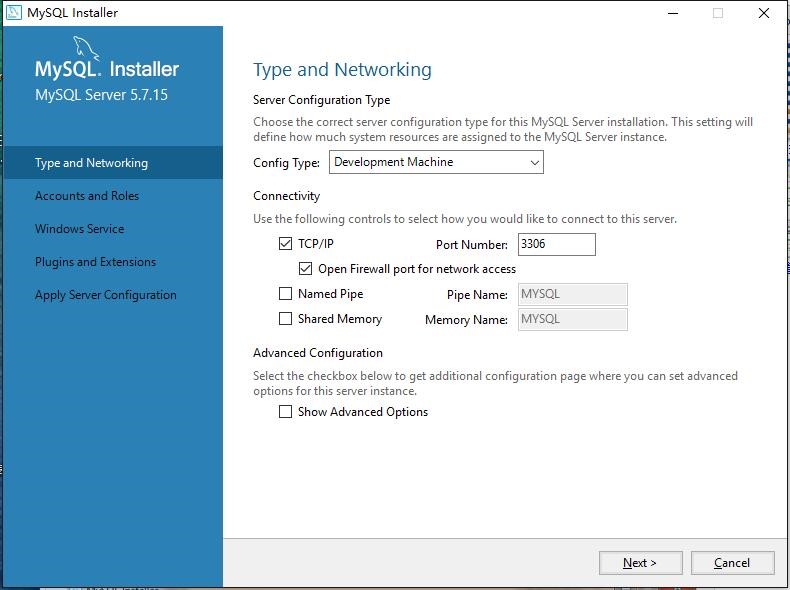
点击next
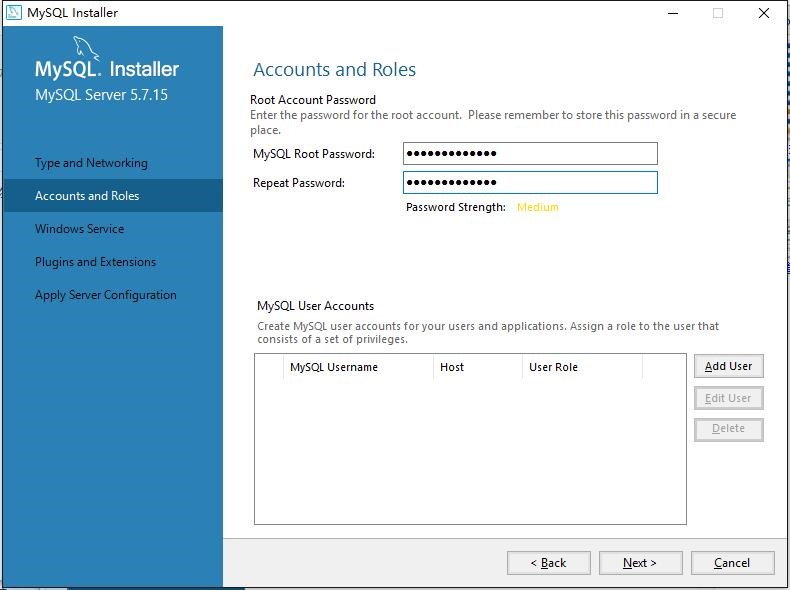
点击next
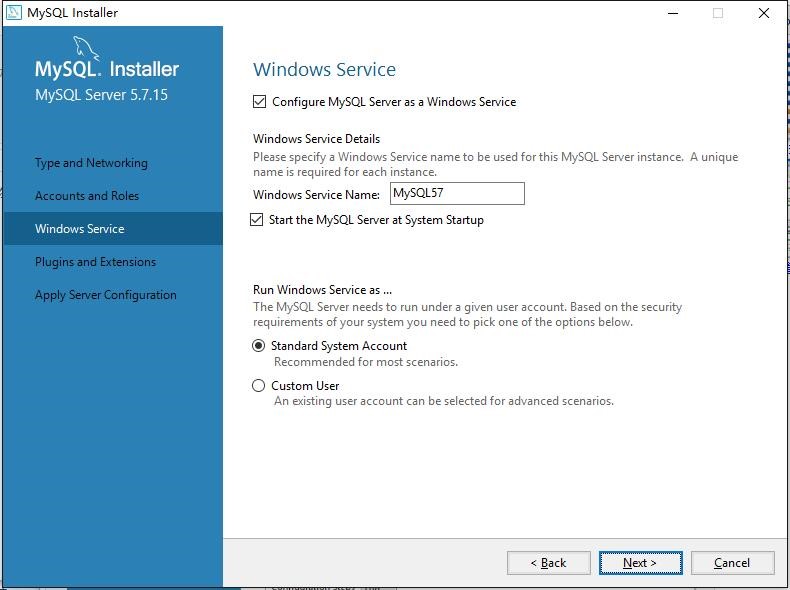
勾选单选框
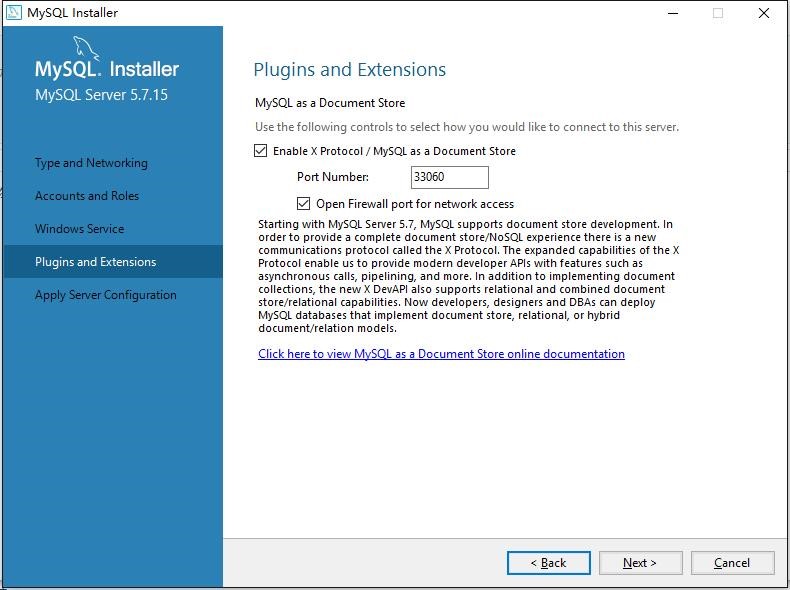
点击execute
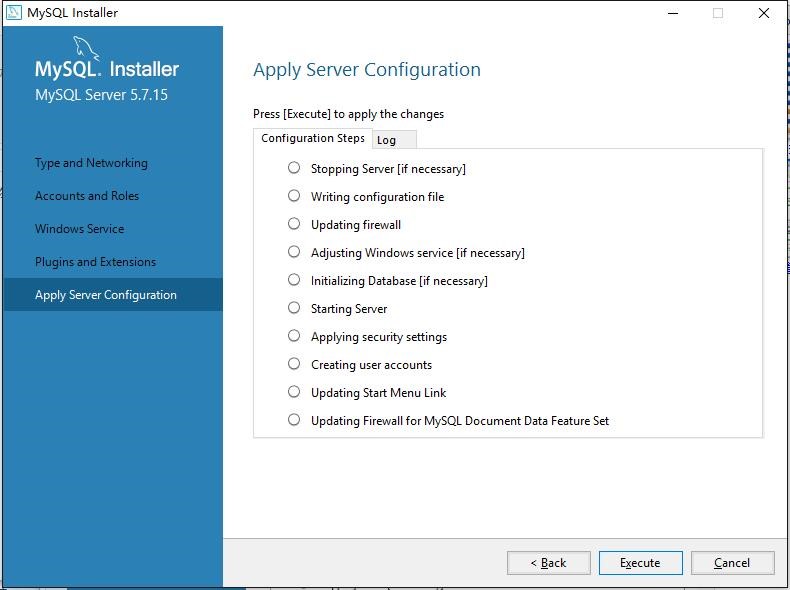
输入密码点击check验证
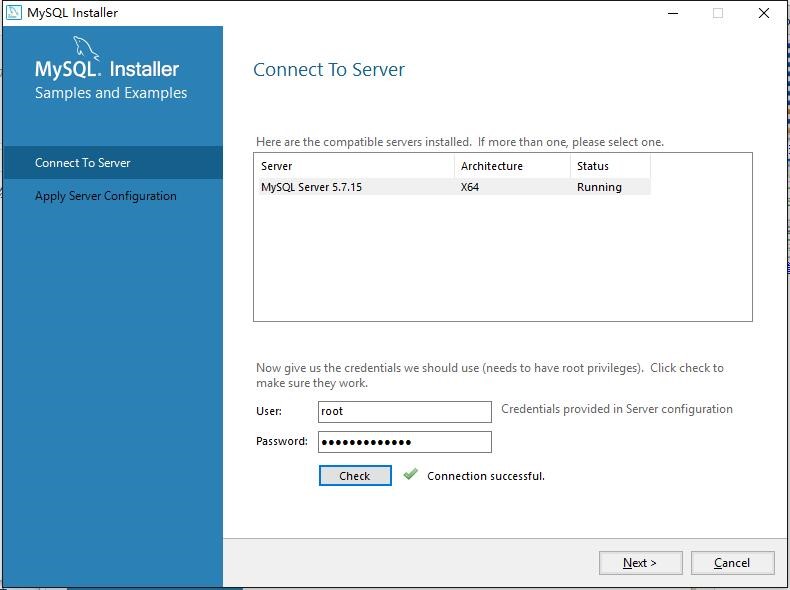
点击execute
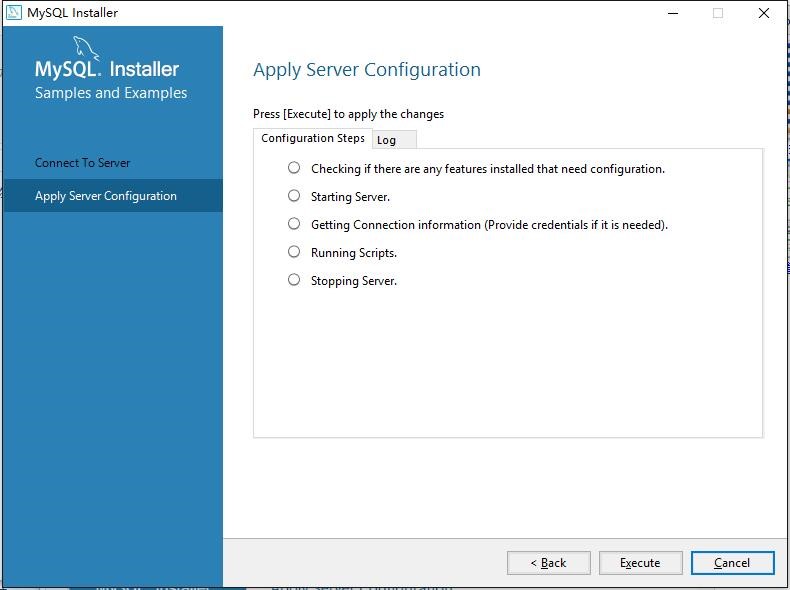
安装完成之后点击finish
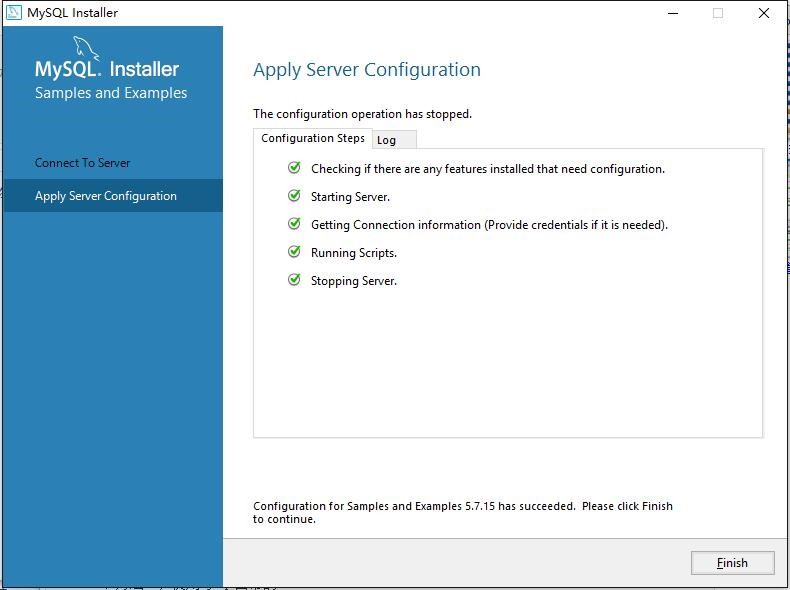
再开始菜单找到刚刚新安装的mysql,选择command line client - Unicode
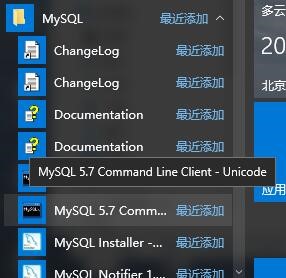
输入密码,此时出现的界面表示成功安装,输入show databases:验证
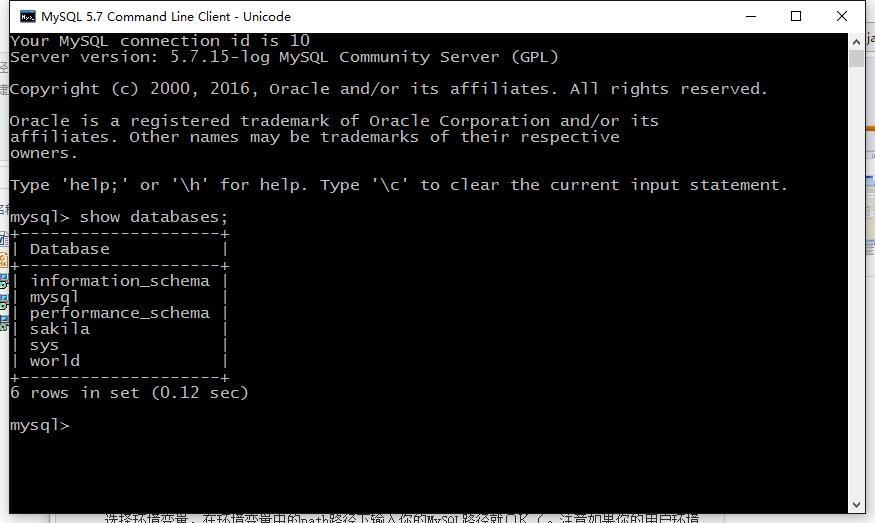
方法二:借助cmd
先设置环境变量
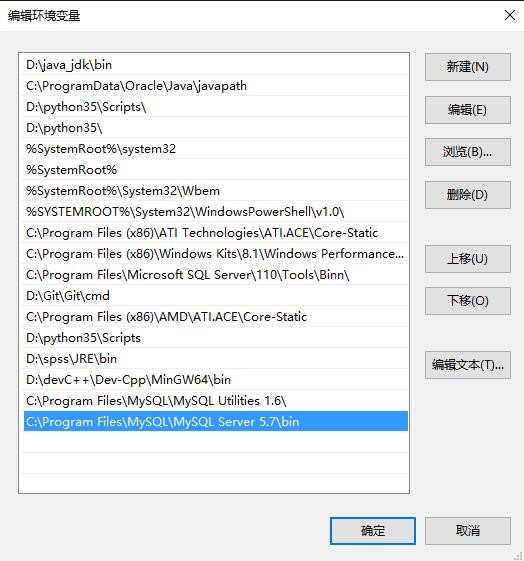
输入mysql -h 127.0.0.1 -u root -p或者直接mysql -u root -p
输入密码,就能登陆
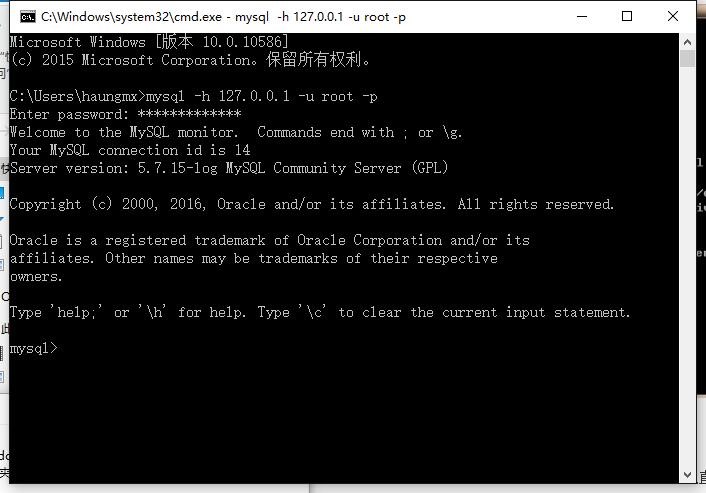
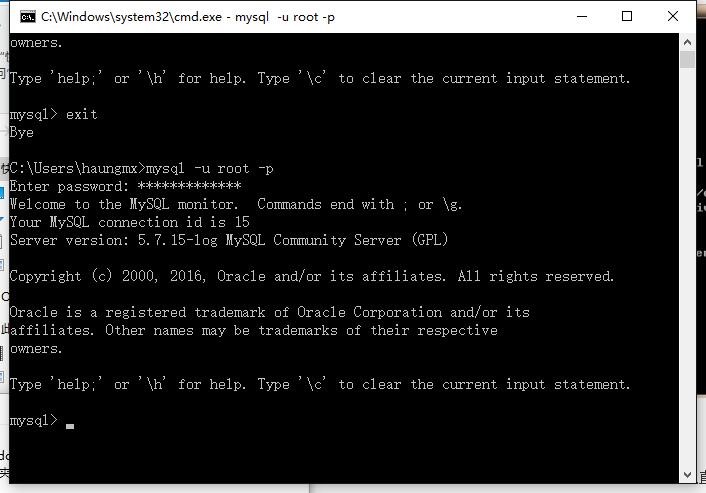
方法三:使用workbench可视化工具
打开workbench工具
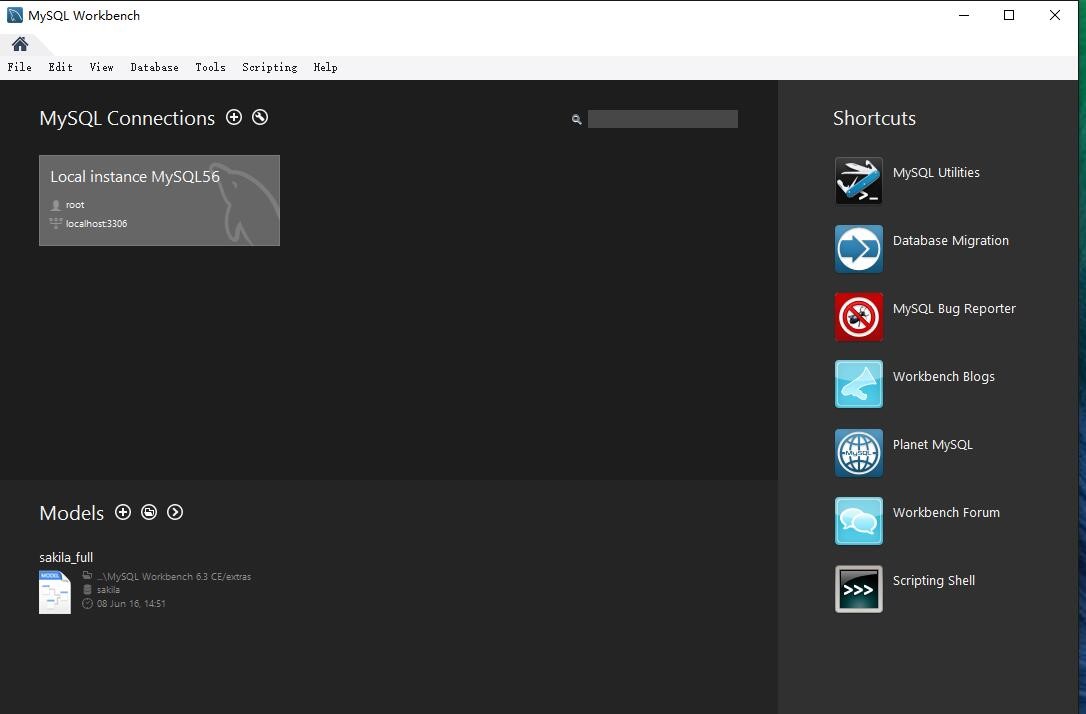
单击灰色区域
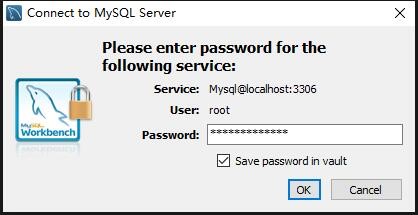
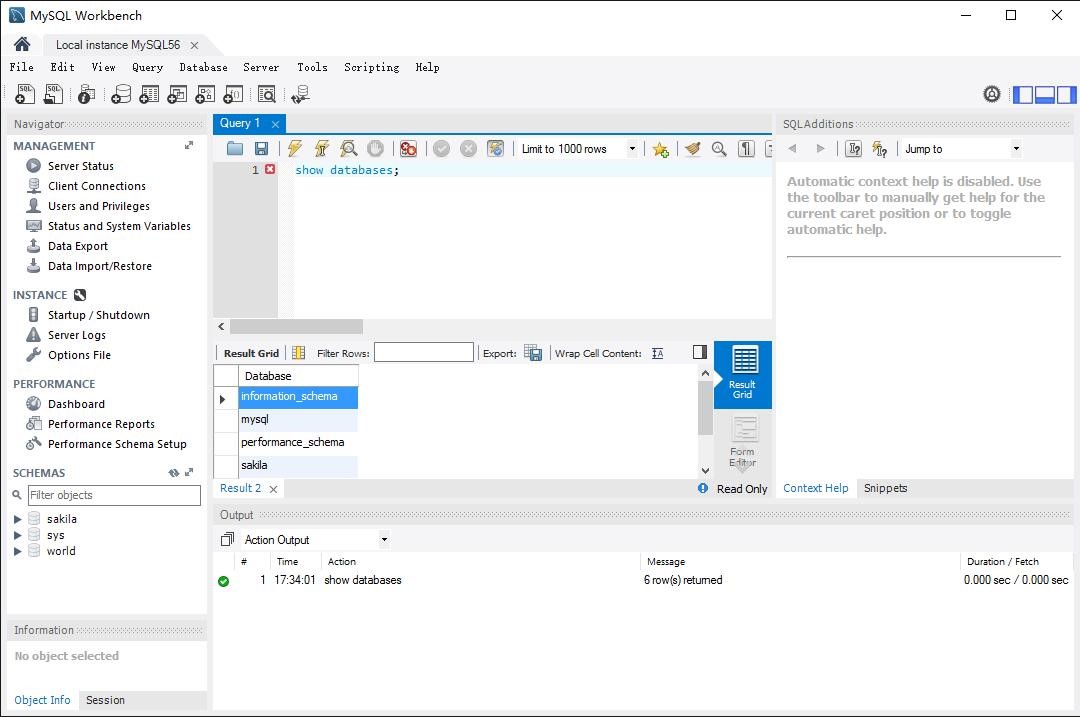
(1)管理员身份运行cmd
开始–>搜索cmd–>右键管理员运行 (或者Win+R输入cmd后shift+ctrl+enter)
(2)>>net stop MySQL57 (mysql的服务名:查找方法:右键我的电脑–>管理–>服务,然后找到mysql的服务名即可)
(3)将mysql安装路径下的data目录下的文件(通常是C:\ProgramData\MySQL\MySQL Server 5.7\Data)拷贝到自己想要储存的路径如:G:\filecode\mysqlData;
(4)将C:\ProgramData\MySQL\MySQL Server 5.7下的my.ini配置文件拷贝到桌面,记事本打开找到Datadir的部分

修改为:
Datadir=” G:/filecode/mysqlData/”【备注:这里是”/”而不是”\”,一般的配置文件都这样】
保存后重新放回原路径
【之所以先拷贝到桌面是因为,如果不这样做的话,修改保存的时候会弹出”拒绝访问”的警告从而不能修改】
完成!
文章转载自:http://blog.csdn.net/hisense20112784/article/details/72909701
一、下载
官网下载:https://www.mysql.com/。步骤:【Downloads–>Community–>MySQL on Windows–>MySQL Installer】
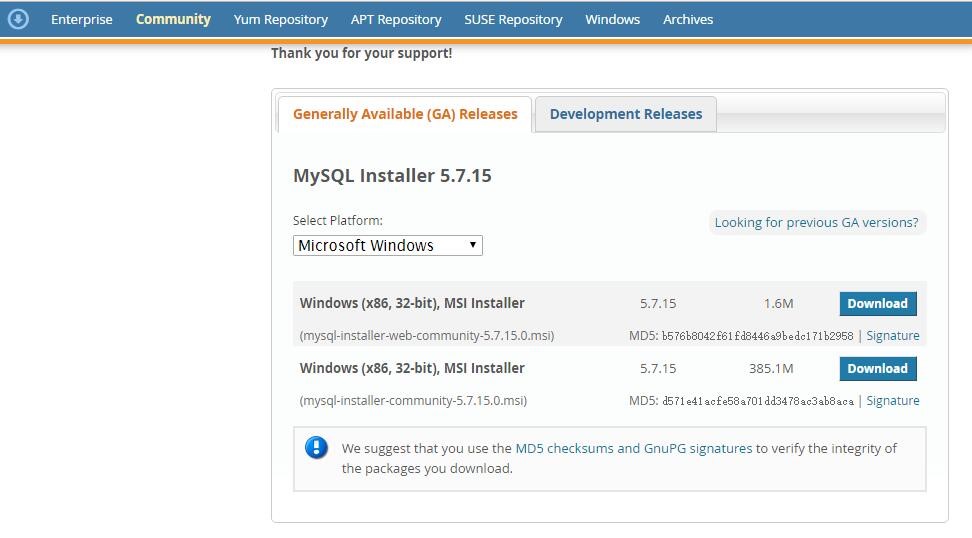
如果不想去注册oracle账号,就直接下载:
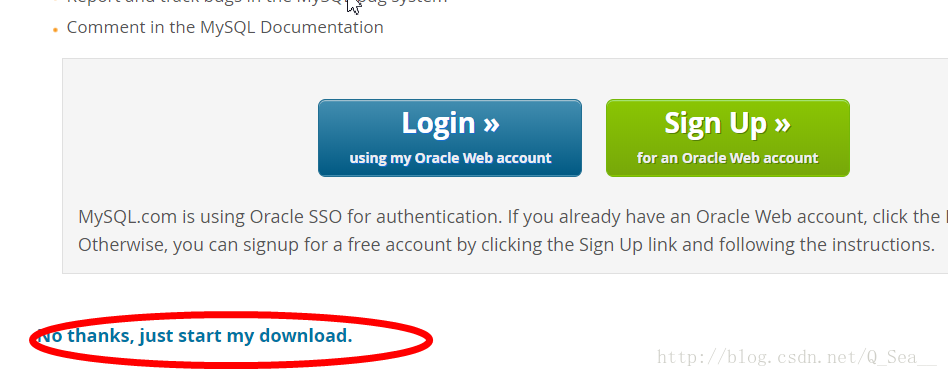
二、安装
下载完成之后双击安装。点击next
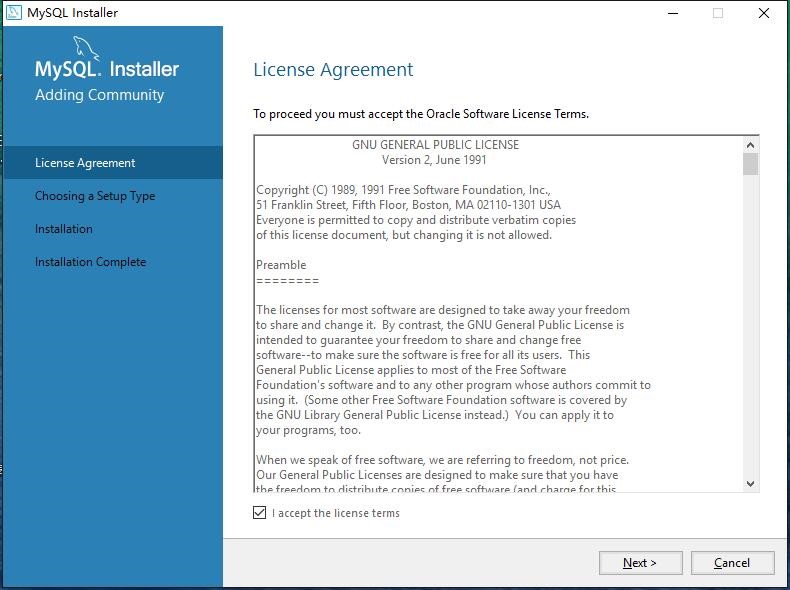
点击next
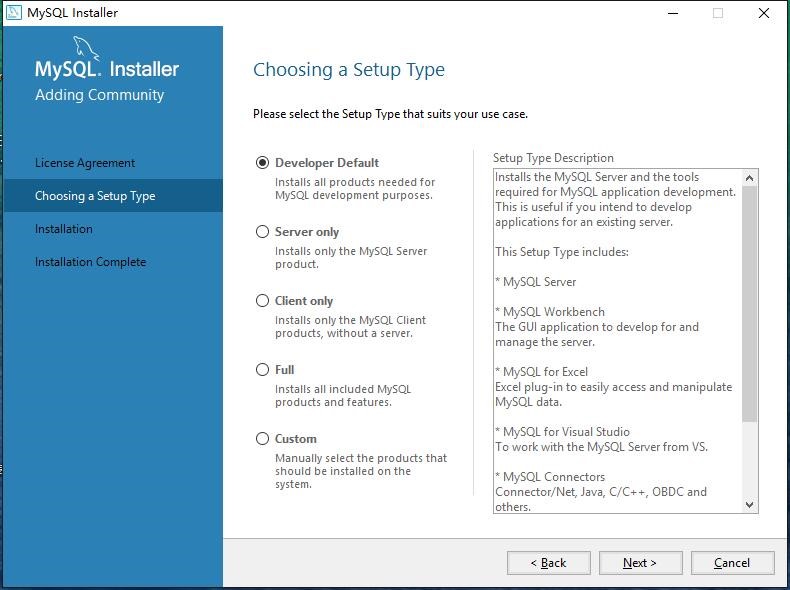
点击excute
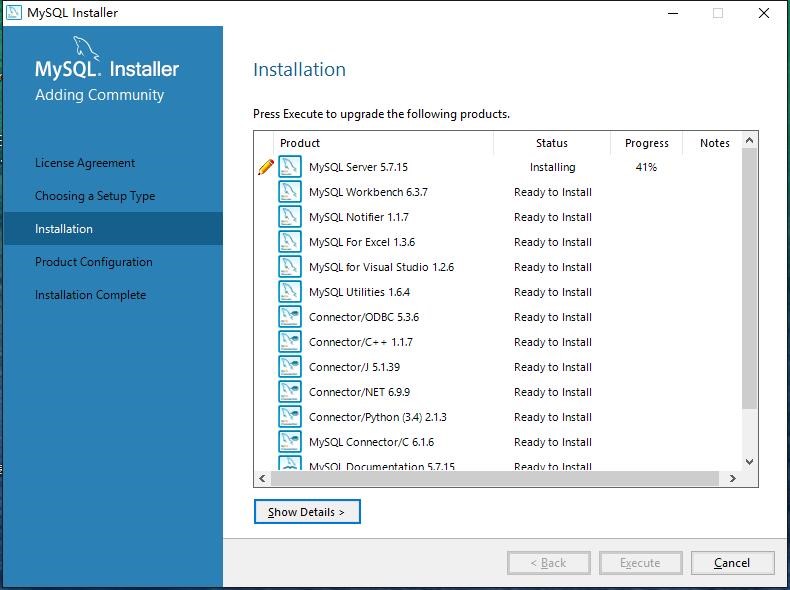
点击next
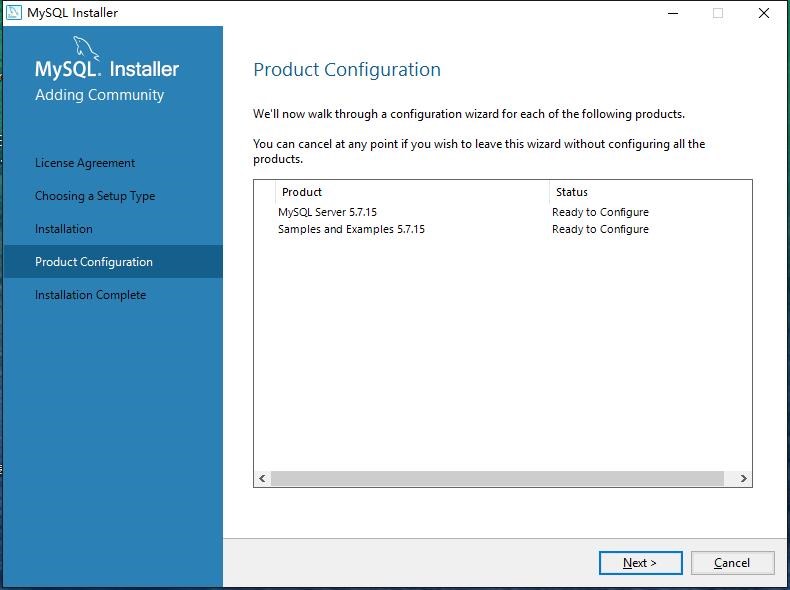
点击next
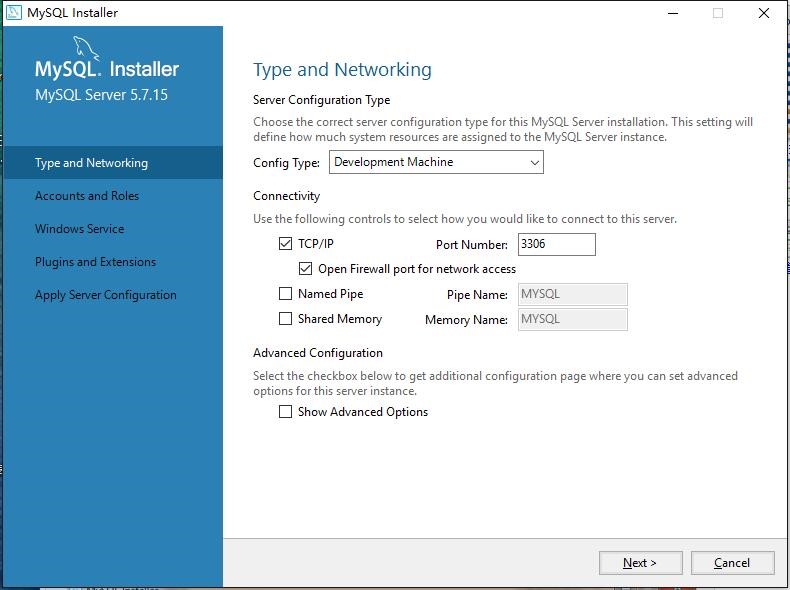
点击next
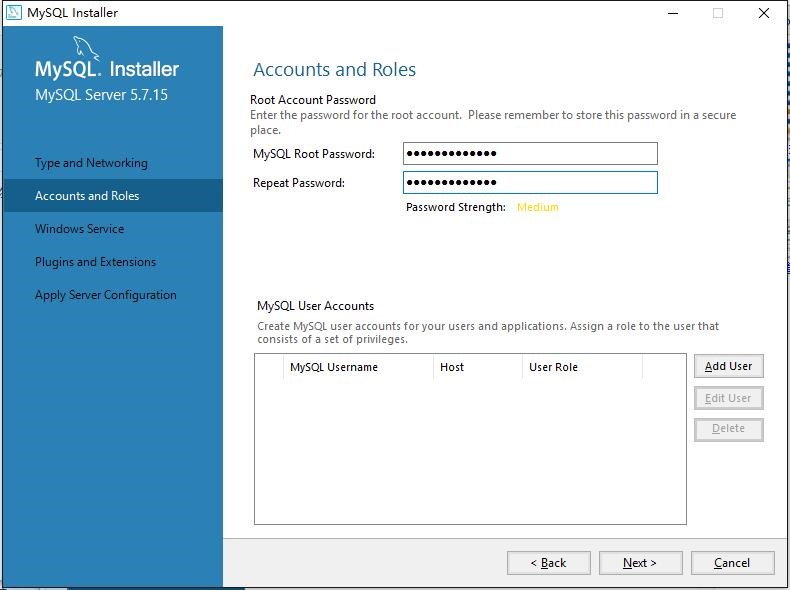
点击next
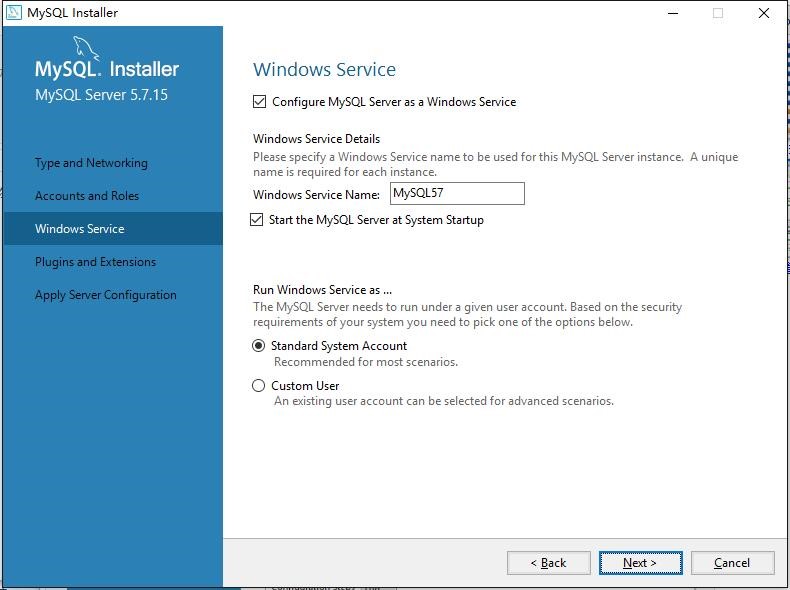
勾选单选框
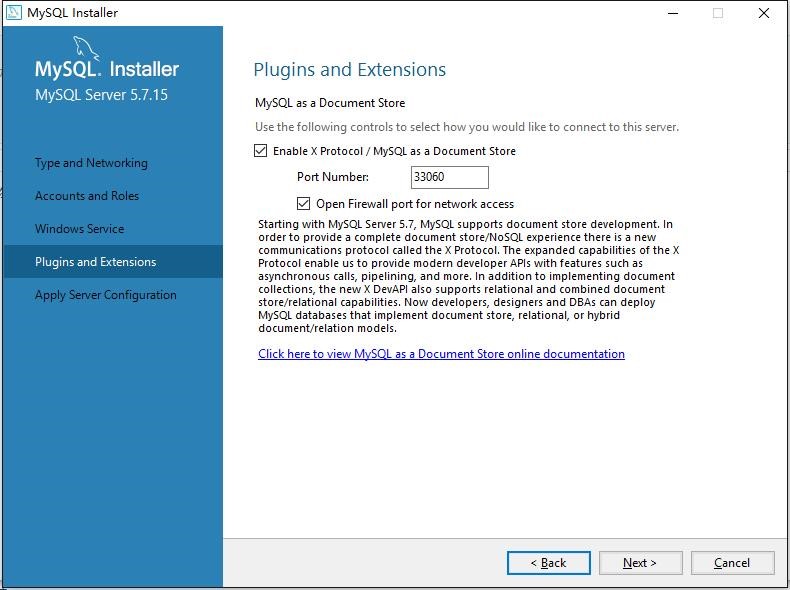
点击execute
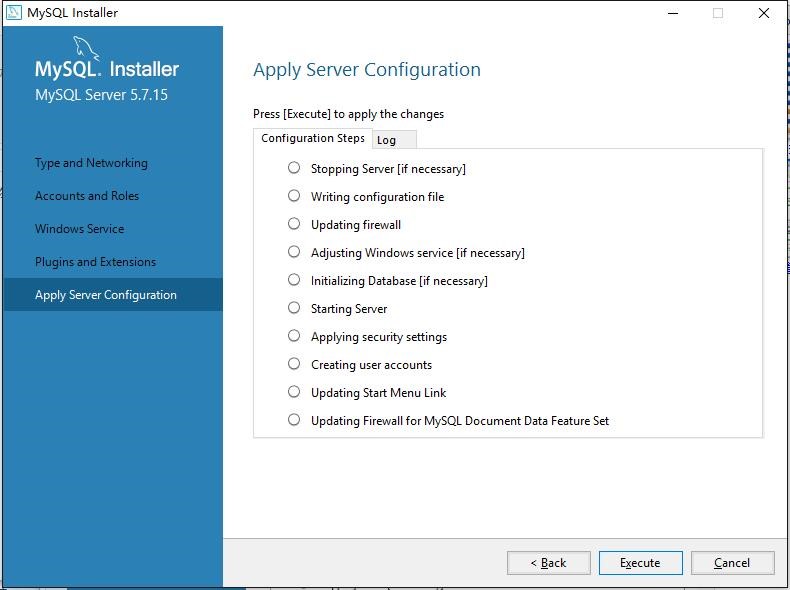
输入密码点击check验证
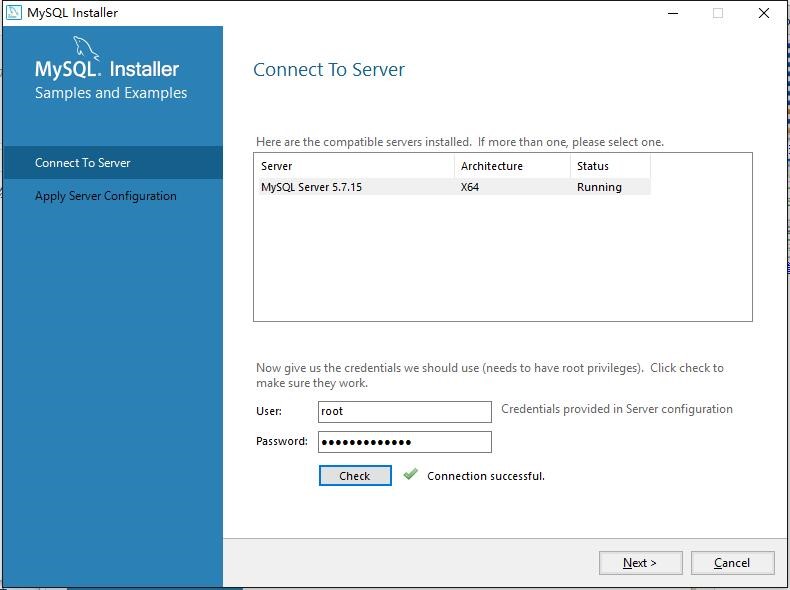
点击execute
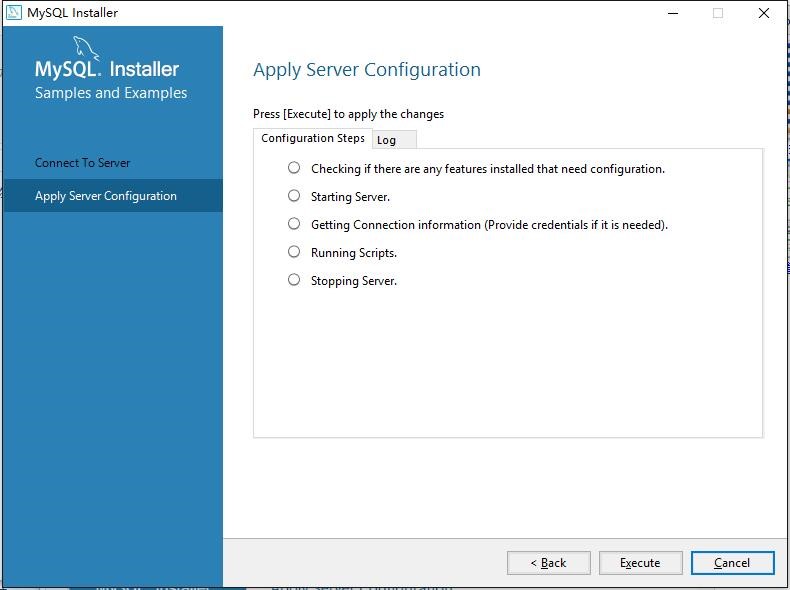
安装完成之后点击finish
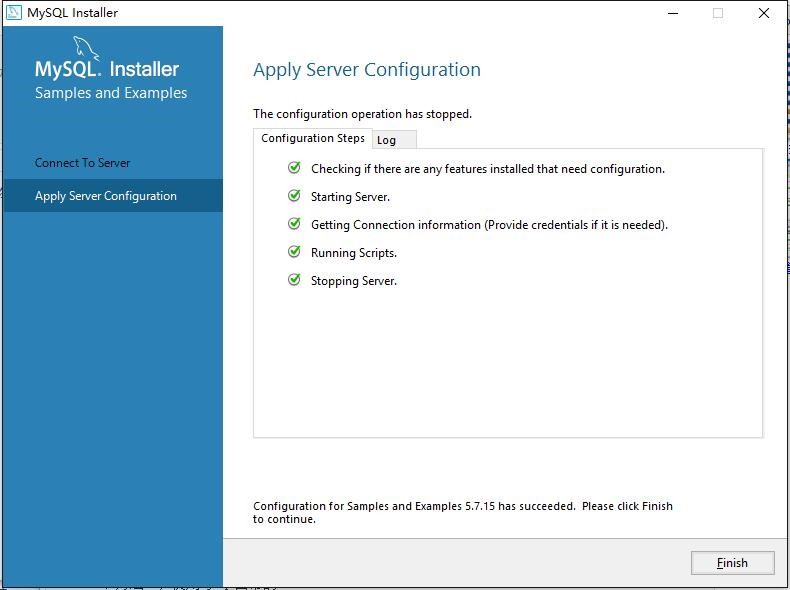
三、验证
方法一:借助command line:再开始菜单找到刚刚新安装的mysql,选择command line client - Unicode
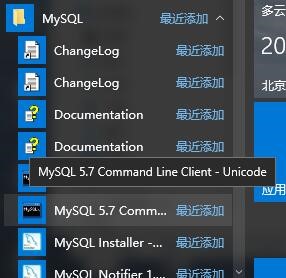
输入密码,此时出现的界面表示成功安装,输入show databases:验证
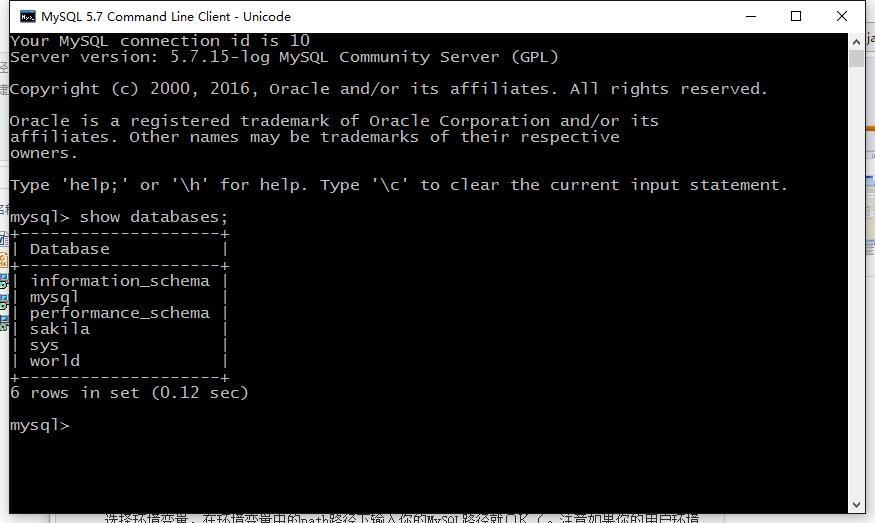
方法二:借助cmd
先设置环境变量
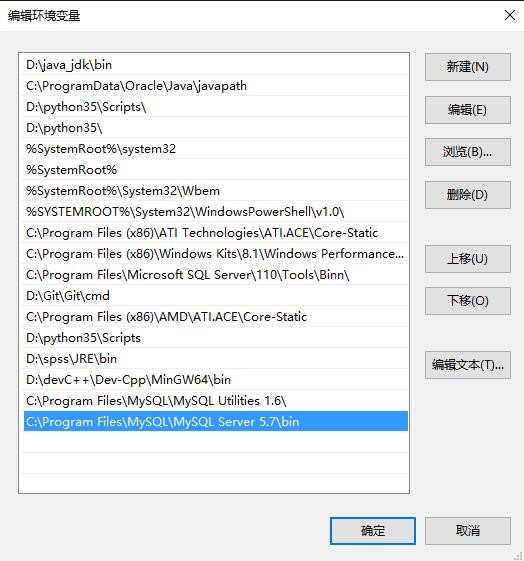
输入mysql -h 127.0.0.1 -u root -p或者直接mysql -u root -p
输入密码,就能登陆
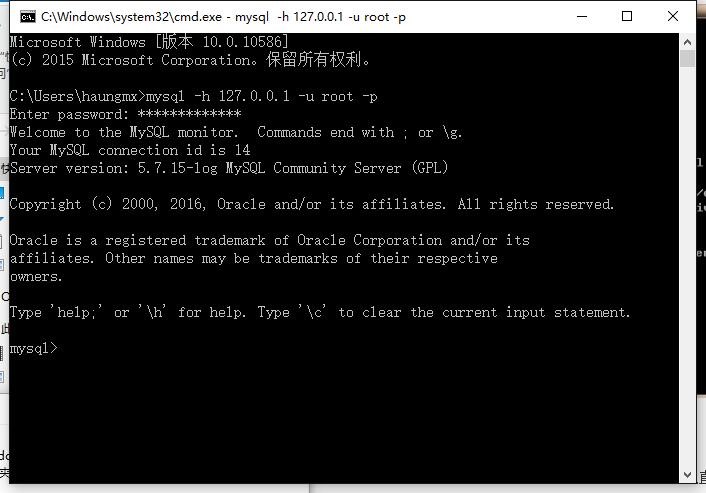
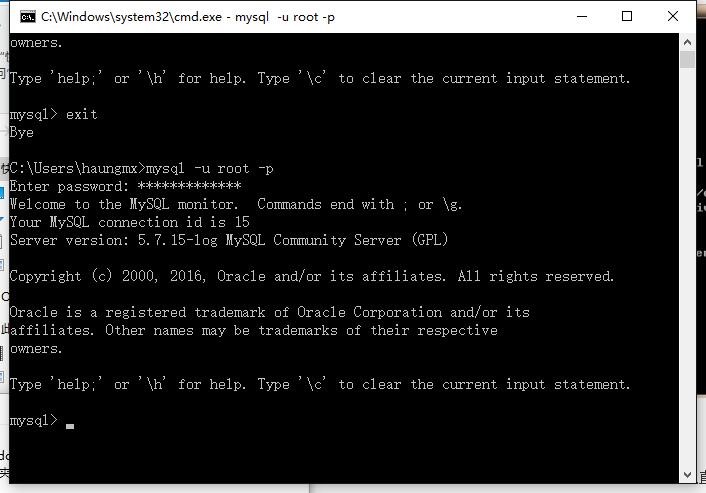
方法三:使用workbench可视化工具
打开workbench工具
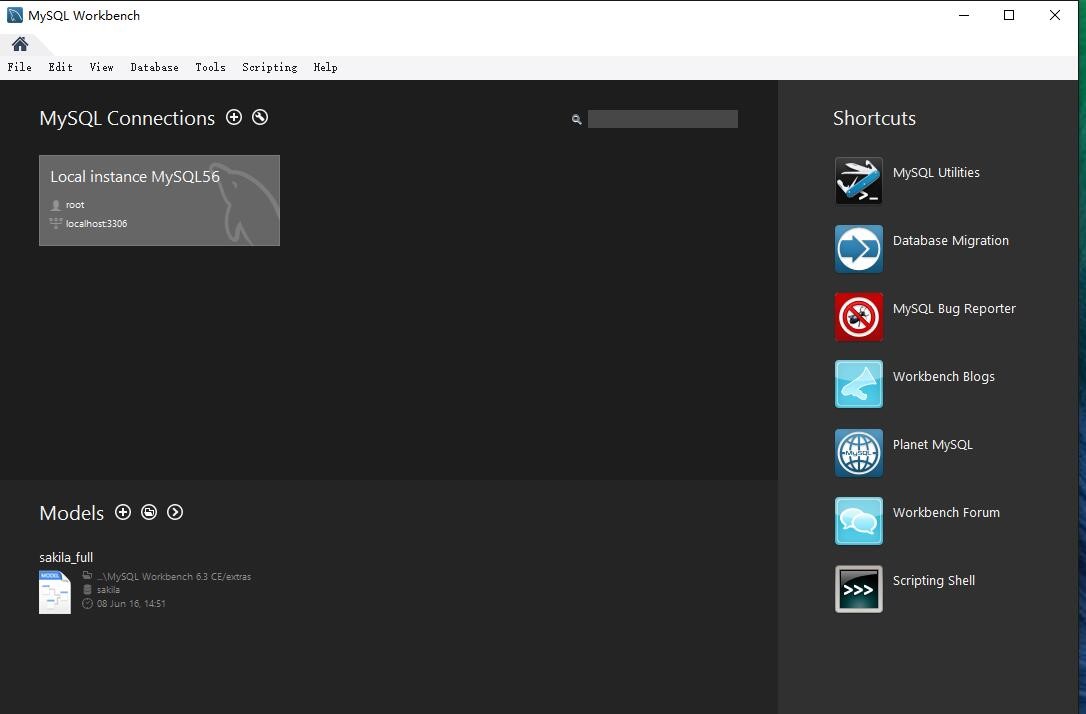
单击灰色区域
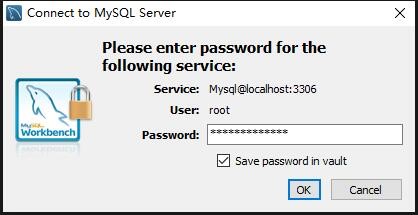
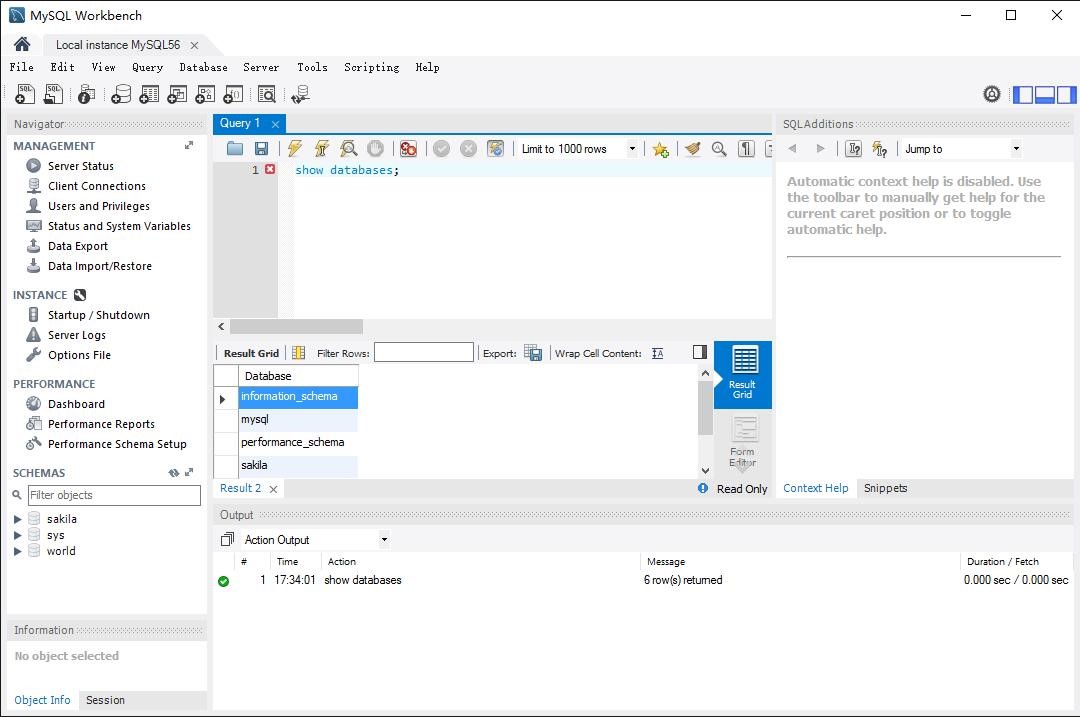
四、修改存储路径
MySQL的默认存储路径是C盘,如果不想将数据存放到C盘,可以进行修改。具体的修改步骤为:(1)管理员身份运行cmd
开始–>搜索cmd–>右键管理员运行 (或者Win+R输入cmd后shift+ctrl+enter)
(2)>>net stop MySQL57 (mysql的服务名:查找方法:右键我的电脑–>管理–>服务,然后找到mysql的服务名即可)
(3)将mysql安装路径下的data目录下的文件(通常是C:\ProgramData\MySQL\MySQL Server 5.7\Data)拷贝到自己想要储存的路径如:G:\filecode\mysqlData;
(4)将C:\ProgramData\MySQL\MySQL Server 5.7下的my.ini配置文件拷贝到桌面,记事本打开找到Datadir的部分

修改为:
Datadir=” G:/filecode/mysqlData/”【备注:这里是”/”而不是”\”,一般的配置文件都这样】
保存后重新放回原路径
【之所以先拷贝到桌面是因为,如果不这样做的话,修改保存的时候会弹出”拒绝访问”的警告从而不能修改】
完成!
文章转载自:http://blog.csdn.net/hisense20112784/article/details/72909701
相关文章推荐
- 5.7及以上版本的MySQL下载、安装及配置教程
- MySQL 5.7及以上解压缩版本配置安装
- mysql 5.7 版本的安装
- 安装Mysql 数据库 5.7 server(和以往的版本配置方式有所不同) 直接看一篇靠谱的文档
- mysql安装(5.7版本源码安装)
- mysql 5.7以上版本windows命令行安装配置
- windows环境下MySQL 5.7及以上解压缩版本配置安装
- MySQL 5.7 版本的安装及简单使用(图文教程)
- MySQL 5.7及以上解压缩版本配置安装
- centos7 安装相应版本的mysql5.7
- mysql 5.7 zip archive版本安装教程
- MySQL 5.7及以上解压缩版本配置安装
- Mysql-5.7-winx64 免安装版本安装
- 在CentOS7.5上安装MySQL(5.7版本),掌握MySQL基本操作。
- MySQL 5.7及以上解压缩版本配置安装
- CentOS二进制安装Mysql-5.7及以上版本方法
- MySQL 5.7 版本的安装及简单使用(图文教程)
- MySQL 5.7 版本的安装及简单使用(图文教程)
- 解压安装5.7以上版本的MySQL
- MySQL 5.7及以上解压缩版本配置安装
